Win8系统怎么设置自动同步时间的两种办法
更新: 2018-01-02
小编: fuyuan
我们在使用windows操作系统的时候有时会发现电脑时间或日期不对,对于这种情况很多用户一般都会手动去修改,其实我们还可以对系统时间进行设置自动同步,这样可以让时间更加准确,今天系统族小编教教大家Win8系统怎么设置自动同步时间的两种办法,如下:
相关推荐:电脑公司win8 64位系统正式版
相关推荐:电脑公司win8 64位系统正式版
方法一:
1、打开windows 8 桌面,直接左键单击任务栏右下边的时间,然后就选中更改日期设置,如下图:

2、来到日期和时间窗口,然后依次选择Internet时间、更改设置。
3、然后点击立即更新,再确定,这样一来系统就可以自动同步系统时间,如下图:
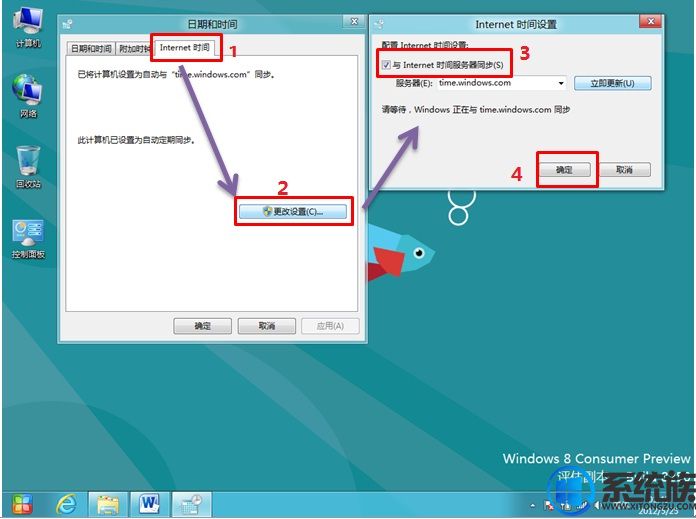
方法二 :
1、来到Win 8 系统桌面,然后点击Windows+X组合键,鼠标左键单击控制面板,如下图:
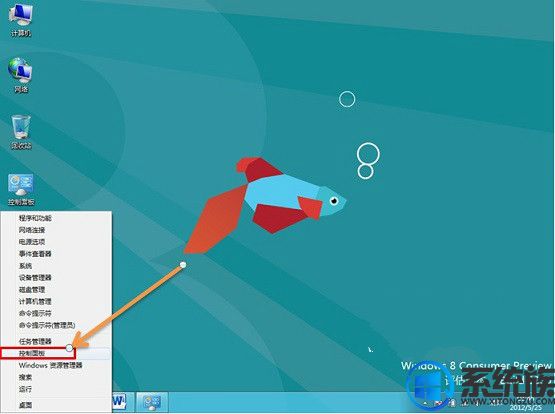
2、控制面板里面直接选择时钟、语言和区域选项,如下图:
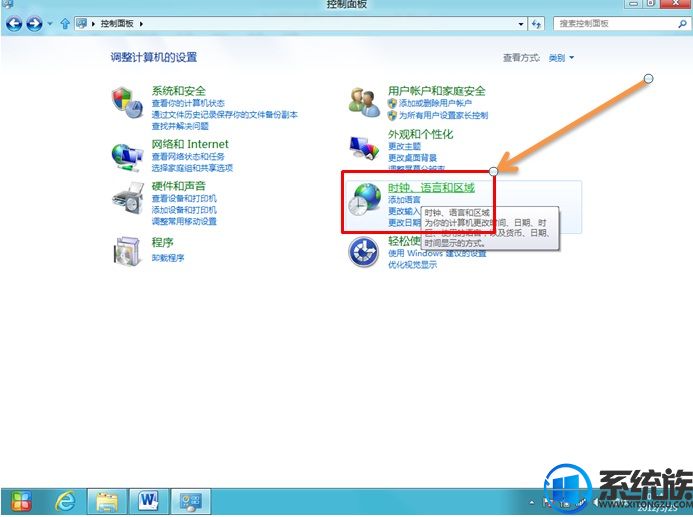
3、来到时钟、语言和区域之后,就单击时间和日期,再选择Internet时间,直接选中更改设置并勾选。最后再点击立即更新并确定,这样的话系统可以自动同步系统时间,如下图:
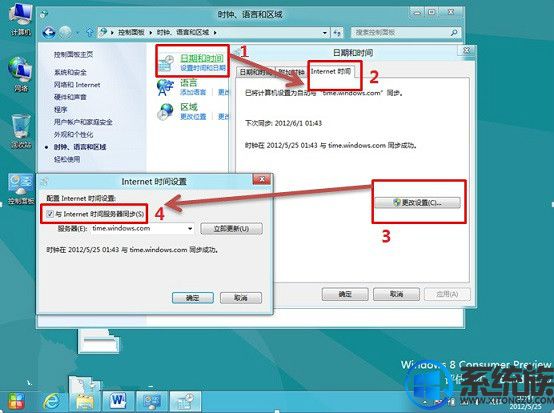
综上所述就是win8系统要怎么设置虚拟内存法的解决办法了,系统可以让Internet时间服务器进行同步,希望系统族小编可以帮到大家。
.png)







